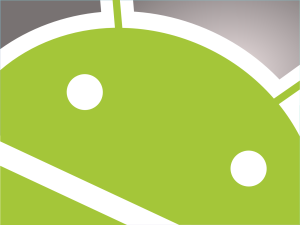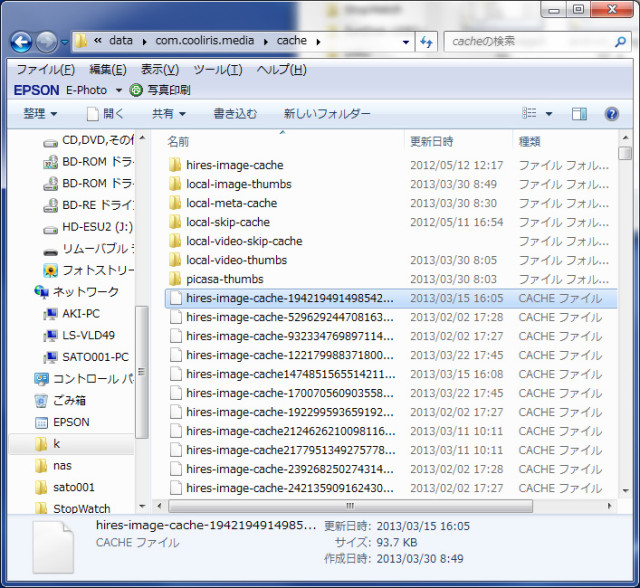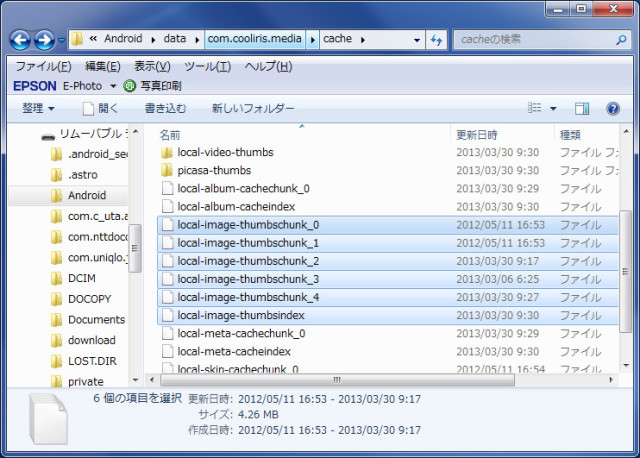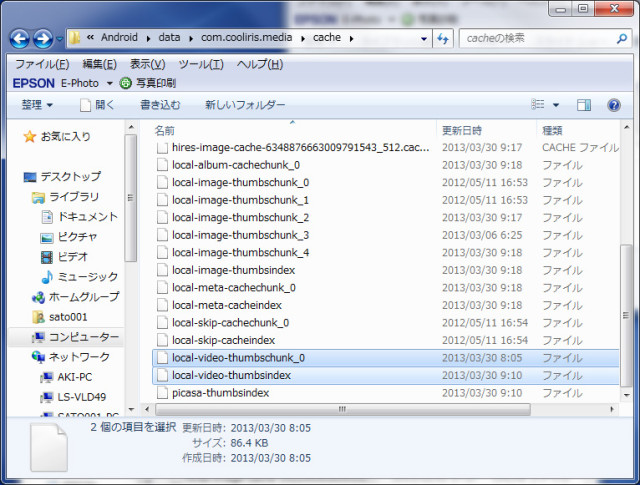以前にサムネイルの画像を修正する記事を書いたのですが、どうやら完全に直っていないらしいことに気が付きました。新たに写真を撮影すると、またもやおかしなサムネイル(過去の亡霊)が出てきました。
以前の記事リンク
Android端末でサムネイルが実際の写真と違っていた時に行ったこと
すでにデータとしてmicroSDカード内に入っている写真はサムネイルが修正されるのですが、新しく撮影した写真は従来通り別のサムネイル画像(過去に撮った写真)になってしまうのです。ついでに言うならば、動画についても同様の現象がおきています。
どこかにキャッシュデータが残っている可能性がある
ということで、この問題を修正するべく、microSDカード内のデータと格闘してなんとか解決に至りましたので、ここにメモしておきます。あまりないような症例かもしれませんが、同様の現象に悩まされている方はこの記事を一つの情報としてお役立てください。
サムネイルが実際の写真と違っていた時に行ったこと(追記)
手動でキャッシュ(cache)データを探し出して削除
キャッシュとは、データの高速な読み込みに必要なデータを一時的に記憶しておくもので、今回のケースでは、写真データを高速に読み込むためにキャッシュデータが利用されています。
このキャッシュデータが古く、microSDカード内のどこかにゴミのように残ってしまっている場合、端末側が勘違いして過去のサムネイルデータを読み込んでしまうことが考えられるので、まずはこのキャッシュデータを探します。
問題はこのキャッシュデータがどこにあるのか、ですが、色々と調べていくうちに以下のフォルダ内に存在することが明らかになりました。
「microSDカード」→「Android」→「data」→「com.cooliris.media」→「cache」
これは機種にも依存するかと思いますので、microSDカード内の上記場所に「com.cooliris.media」というフォルダがない機種の場合はこの方法は適用できません。「com.cooliris.media」が存在する場合はこのフォルダがキャッシュデータを保存しておくフォルダなので、中を削除することで解決できます。
「hires-image-cache」の削除
- 「hires-image-cache」フォルダ内のデータ全て削除
- 「hires-image-cache-*******」というファイルを全て削除
「com.cooliris.media」→「cache」フォルダ内で、頭に「hires-image-cache」とつくファイルを全て削除します。下の画像でいうと、青くなっている選択部分より下のファイルが全て該当します。
「local-image-thumbs」の削除
- 「local-image-thumbs」フォルダ内のデータ全て削除
- 「local-image-thumbs*****」というファイルを全て削除
同じく「com.cooliris.media」→「cache」フォルダ内で、頭に「local-image-thumbs」とつくファイルは全て削除します。
「local-video-thumbs」の削除
- 「local-video-thumbs」フォルダ内のデータ全て削除
- 「local-video-thumbs*****」というファイルを全て削除
この操作は動画撮影時に同様にサムネイル表示が別の動画のものになる場合に実行します。動画は正常に表示されている場合は特に必要ありません。
ここまで終えたらmicroSDカードをセットして端末を再起動します。何枚か写真を撮影してみてギャラリーで画像が正常に表示されれば終了です。